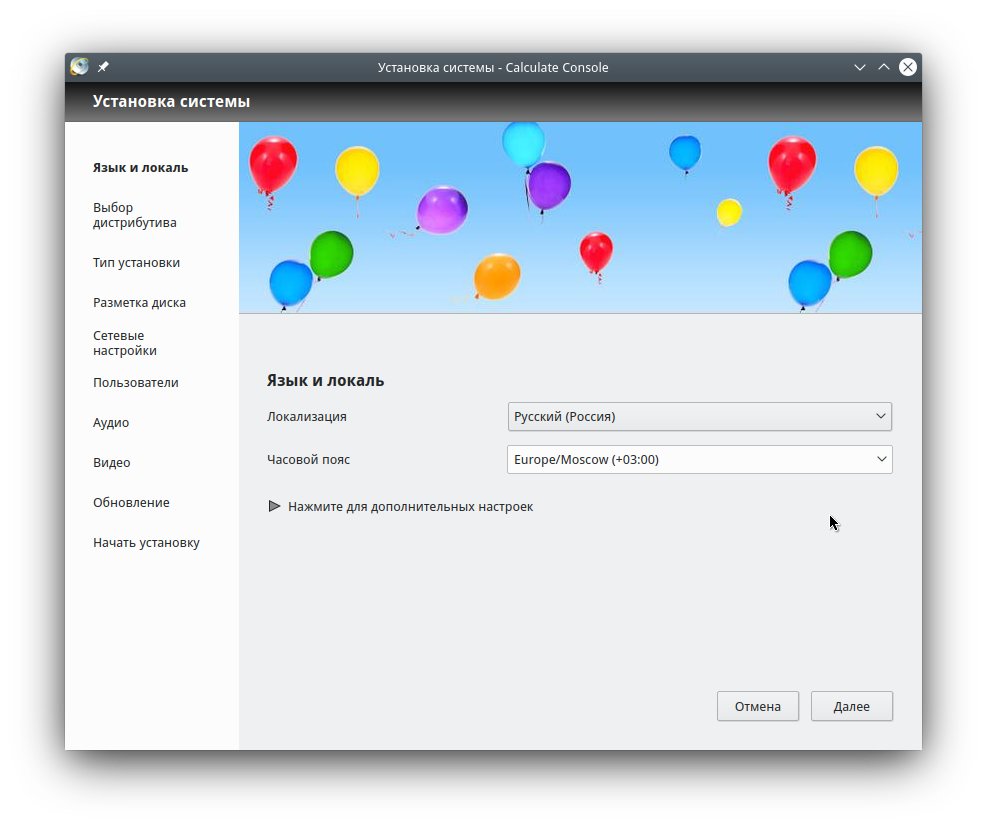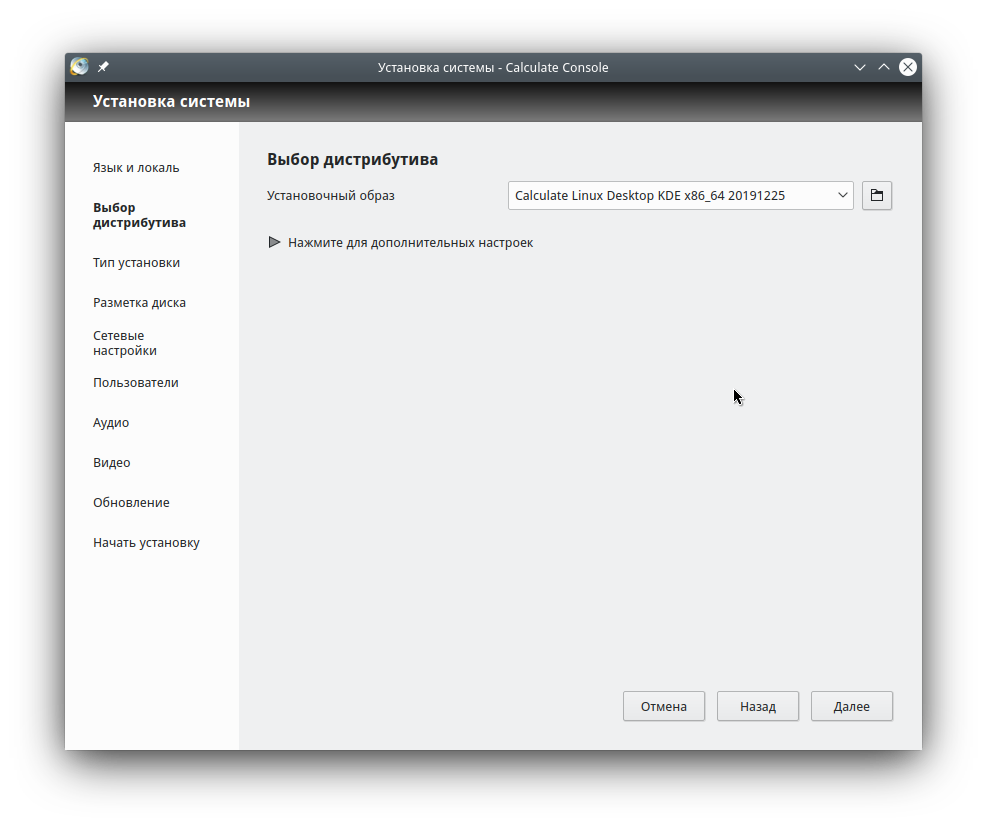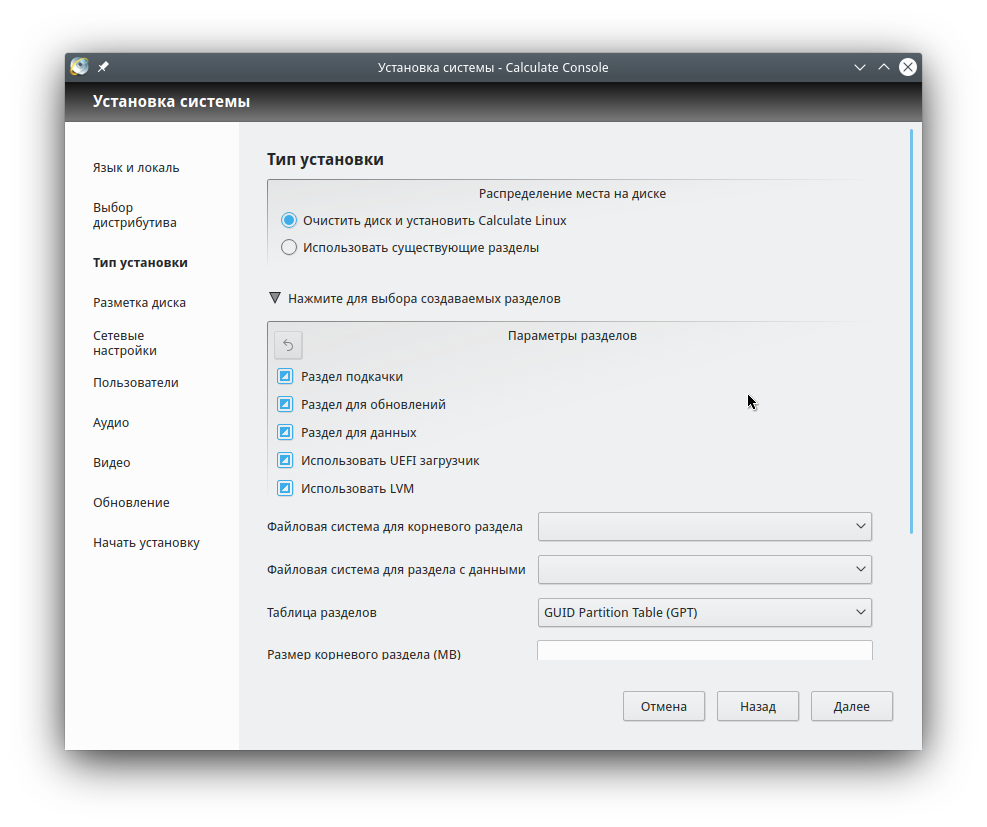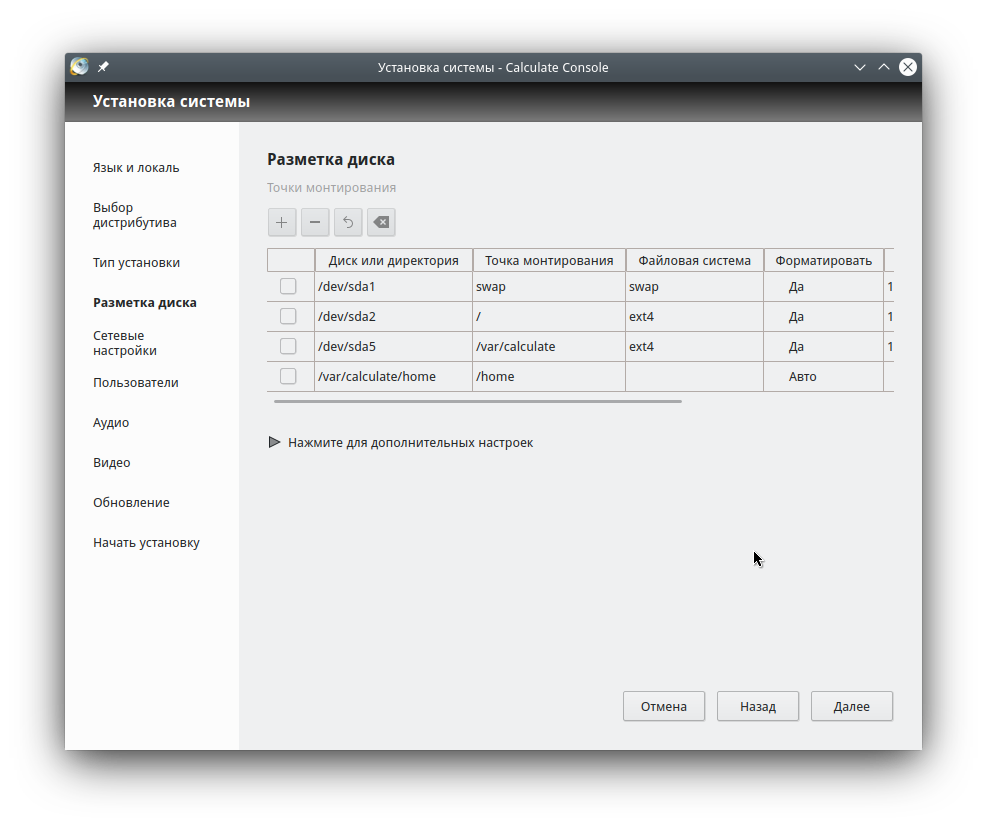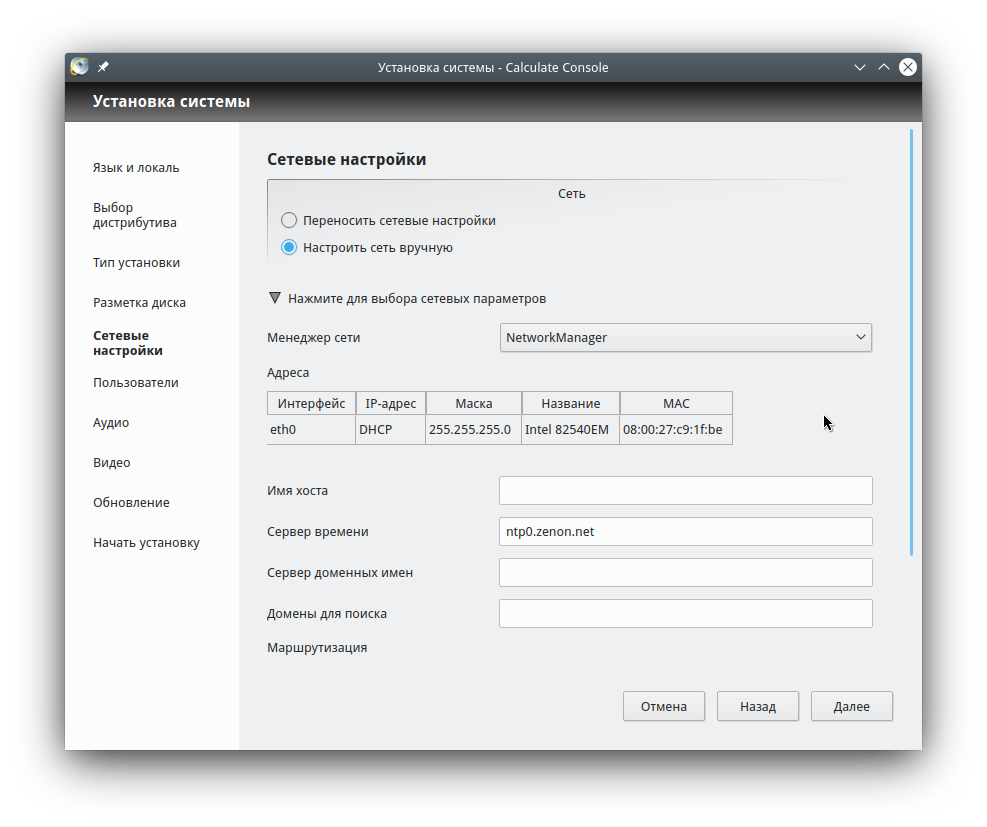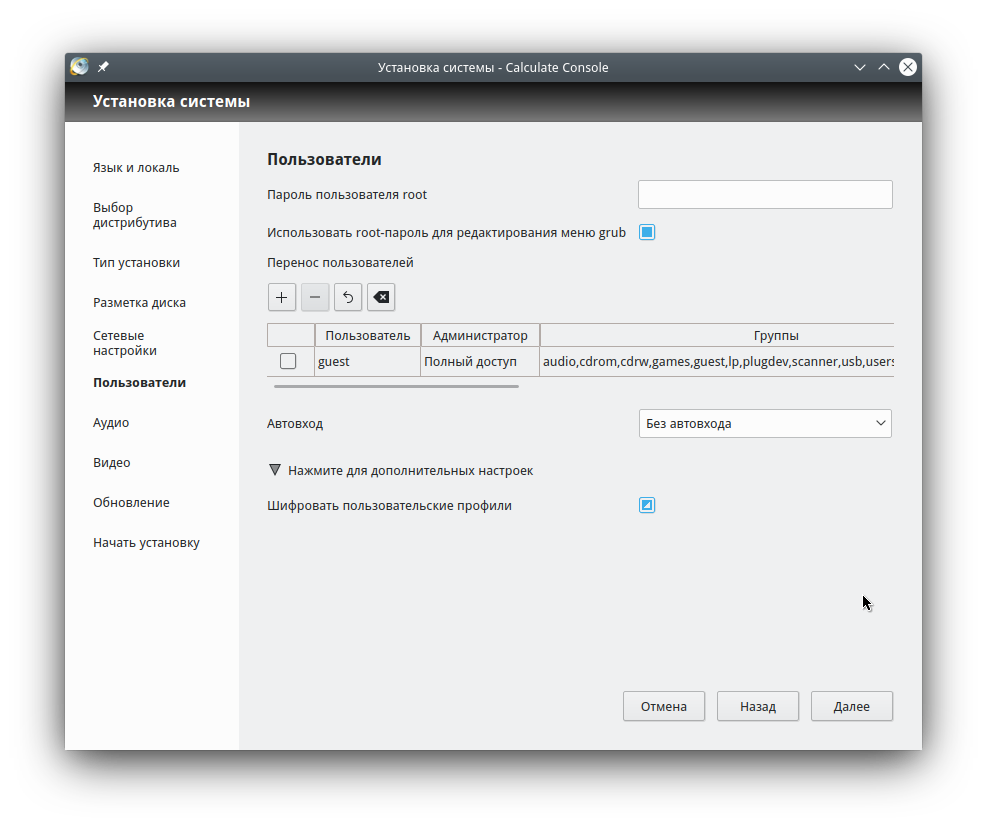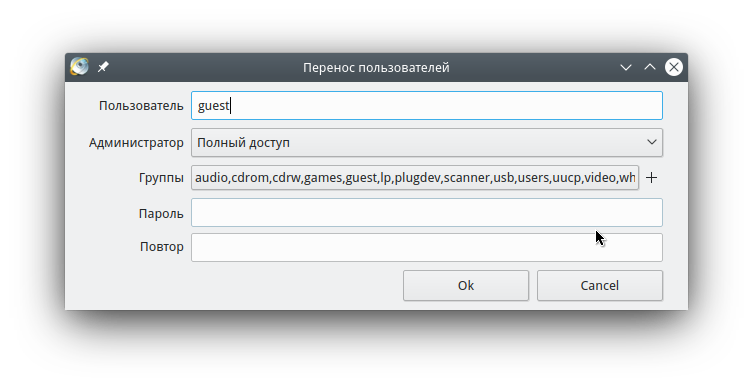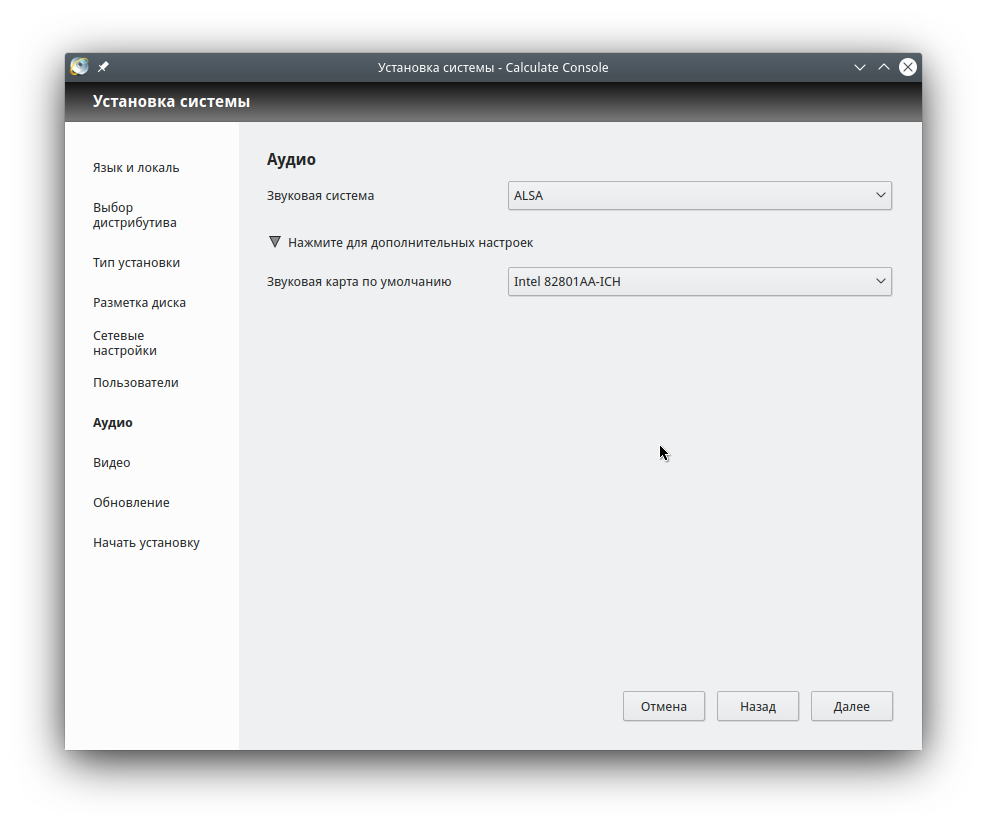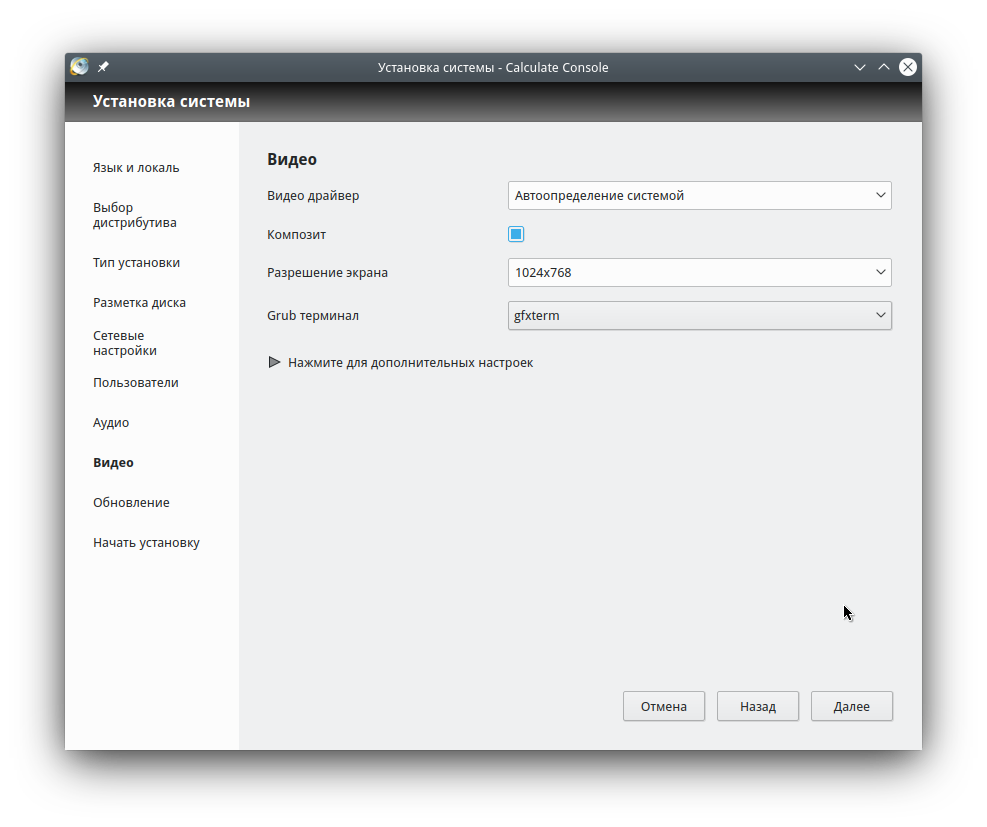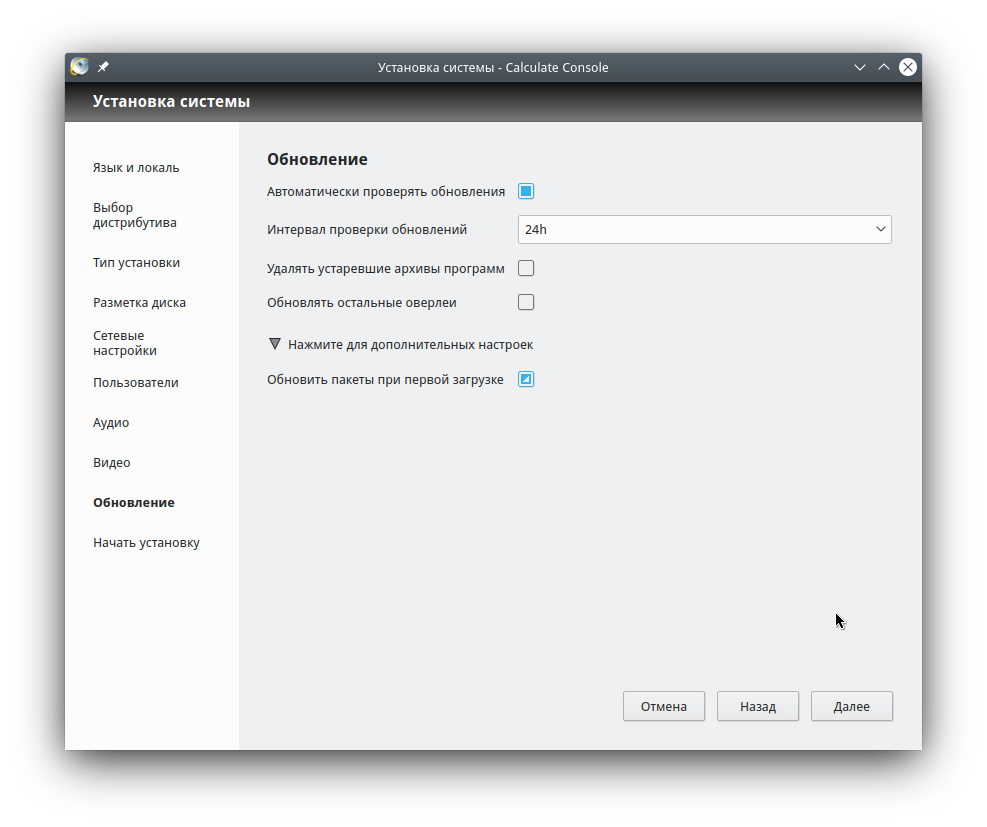- Calculate Linux
- Особенности
- 5. Краткое руководство по установке¶
- Благодарим за использование Calculate Linux!¶
- Настройка сети¶
- Разбивка диска¶
- Варианты установки¶
- Первый запуск¶
- Обновление¶
- Помощь¶
- Calculate linux русский язык
- Видеообзор¶
- Зачем делать другой дистрибутив?¶
- Есть вопросы?¶
- Установка на жёсткий диск
- Язык и локаль
- Выбор дистрибутива
- Тип установки
- Разметка диска
- Сетевые настройки
- Пользователи
- Аудио
- Видео
- Обновление
- Начать установку
Calculate Linux
Calculate — удобный, быстрый и функциональный дистрибутив Linux, построенный на основе Gentoo и сохранивший обратную совместимость. В Calculate выдержан оптимальный баланс между новейшими версиями прикладного программного обеспечения и стабильными версиями библиотек. Непрерывный цикл обновлений позволяет, один раз установив систему, обновлять её на протяжении всего срока эксплуатации оборудования.
Особенности
В дистрибутив включён весь софт, необходимый для повседневной работы. Используйте нижнюю панель для доступа к основным программам.
Calculate уверенно чувствует себя на старом оборудовании. В любой момент вы можете выполнить оптимизации под своё «железо» и задачи.
Установите систему один раз и выполняйте обновления на протяжении всего срока эксплуатации оборудования или используйте обновления с помощью образа системы, не прерывая работы.
Два репозитория для обновлений — тестовый и стабильный — предоставляют выбор между стабильностью и оперативностью получения обновлений.
Постройте гетерогенную сеть на базе Calculate с использованием перемещаемых профилей, единых учётных записей и общих сетевых ресурсов между Linux- и Windows-клиентами.
Избавьте себя от необходимости привыкать к особенностям поведения оконного менеджера. Какой бы рабочий стол вы ни выбрали из KDE, Cinnamon, MATE, Xfce, LXQt, их поведение покажется знакомым.
Низкие системные требования и поддержка установки на любом виртуальном хостинге или в LXC/LXD контейнере позволяют использовать Calculate повсюду.
Кастомизируйте систему под свои задачи, используя фирменные утилиты Calculate. Меняйте оформление по вкусу. Тестируйте новые сборки на мультизагрузочной флешке.
5. Краткое руководство по установке¶
Благодарим за использование Calculate Linux!¶
Мы постарались сделать для вас максимально удобную для работы систему, используя оригинальный установщик, переработанный интерфейс, шаблоны настройки, утилиты Calculate и Gentoo Portage. Дистрибутив распространяется в виде установочного образа, содержащего лучшее программное обеспечение. Большая часть программ имеет свободную лицензию, позволяющую не только устанавливать и распространять, но и модифицировать исходный код.
- CLD — Calculate Linux Desktop KDE
- CLDC — Calculate Linux Desktop Cinnamon
- CLDL — Calculate Linux Desktop LXQt
- CLDM — Calculate Linux Desktop MATE
- CLDX — Calculate Linux Desktop XFCE
- CLS — Calculate Linux Scratch
- CMC — Calculate Media Center
- CDS — Calculate Directory Server
- CSS — Calculate Scratch Server
Для получения прав администратора системы, запущенной с LiveCD, либо находясь в графическом режиме, выполните su в виртуальном терминале, либо перейдите в одну их текстовых консолей нажатием Ctrl+Alt+F1. Доступ к рабочему столу CLD, CLDM и CLDX выполняется пользователем guest с паролем guest.
Настройка сети¶
- используя графический клиент;
- используя консольный клиент;
- используя сервер утилит.
Разбивка диска¶
Перед установкой вам может понадобиться изменить разделы жесткого диска. Для установки CLD, CLDM и CLDX мы рекомендуем использовать раздел не менее 10 Гб. Более подробно аппаратные требования можно узнать здесь. Раздел подкачки (swap), как правило, выделяется вдвое большим размера оперативной памяти. Если раздел под swap уже существует, система будет использовать его. Полезно иметь отдельный раздел для личных файлов ( /home ). Наши рекомендации по разбиению диска описаны здесь.
В CLD, CLDM и CLDX для изменения разделов диска используется программа Gparted. В CDS, CSS и CLS входят только консольные утилиты: fdisk,gdisk или cfdisk.
Чтобы просмотреть список существующих разделов, откройте консоль с правами пользователя root и наберите:
Примечание: для получения прав пользователя root в консоли используйте команду su либо sudo .
Если вы никогда не использовали Linux, то вам понадобится немного времени на то, чтобы привыкнуть к другому наименованию разделов.
В Linux разделы обозначаются как sda1, sda2, . вместо привычных C:\, D:\, .
Вы также можете воспользоваться уже готовым разделом либо создать его из Windows. Чтобы правильно определить выбранный раздел в Linux, запомните очерёдность его расположения и размер. Как правило, диску C:\ соответствует sda1, диску D:\ — sda2.
Варианты установки¶
Система может быть установлена из squashfs-образа, если Вы загрузились с liveCD или USB Flash, либо из ISO-файла, размещенного в директории /var/calculate/linux или /var/calculate/remote/linux . Во втором случае Вы можете установить любую версию дистрибутива поддерживаемой архитектуры.
Сервер утилит, консольный и графический клиенты входят в состав Calculate Linux, но могут быть установлены из оверлея Calculate в любом Gentoo-совместимом дистрибутиве.
Первый запуск¶
Если вы не указали других пользователей, после установки CLD, CLDM и CLDX в системе будут заведены две учётные записи, root и guest. Доступ к графическому сеансу может получить любой пользователь, кроме root. По умолчанию у пользователя guest установлен пароль guest.
После установки в CLS нет графического приглашения к вводу пароля. Для запуска оконного менеджера выполните:
Для получения прав пользователя root используйте команду su . Добавление новых пользователей подробно описано здесь.
По умолчанию вы можете зайти в систему удалённо (по протоколу ssh) только как пользователь root. В файле /etc/ssh/sshd_config в значение параметра AllowUsers можно добавить другие учётные записи. Мы рекомендуем убрать права удалённого доступа к системе для пользователя root.
Обновление¶
Calculate Linux использует модель обновлений rolling release. Вы можете обновлять систему практически неограниченное количество раз, используя утилиту обновления системы cl-update.
Для выполнения синхронизации списка пакетов и обновления программ выполните:
Если вы хотите только обновить список пакетов, то выполните:
После этого вы можете установить новые программы при помощи менеджера пакетов emerge. Краткая справка приведена здесь. Ознакомьтесь также с Руководством по обновлению системы.
Помощь¶
Если установка системы вызвала сложности или если вы хотите поделиться своим впечатлением, зайдите на IRC канал #calculate-ru (сервер FreeNode) сообщества пользователей Calculate Linux. Для этого достаточно воспользоваться иконкой Hexchat на вашем рабочем столе.
Найти единомышленников можно и в социальных сетях:
ВКонтакте , Facebook , Google+ , Одноклассники или Twitter .
Приятной работы!
Команда разработчиков Calculate Linux.
Calculate linux русский язык
Вы можете узнать о Linux ® здесь .
Проект Calculate Linux предлагает несколько дистрибутивов, покрывающих интересы как обычных пользователей, так и малого и среднего бизнеса, предпочитающих программное обеспечение с открытым исходным кодом вместо проприетарных решений.
Calculate Linux Desktop — бесплатное решение для рабочих станций пользователей. Совместно с сервером он обеспечивает такие важные функции, как перемещаемые профили и централизованное развертывание программного обеспечения.
Calculate Directory Server может успешно заменить Windows NT Server ® (с поддержкой Windows-клиентов) и предоставить дополнительные сервисы: LDAP, DNS, PROXY, Mail, FTP, Jabber и многие другие, которые могут быть развернуты в считанные минуты.
Calculate Linux базируется на Gentoo, который хорошо известен своей стабильностью и высокой производительностью на широком спектре аппаратного обеспечения и работает от Pentium Pro до современных процессоров.
Видеообзор¶
Снимите свой видеообзор с вашим с Calculate Linux и покажите его всем на странице сайта:

Другие видеоматериалы можно посмотреть здесь »
Зачем делать другой дистрибутив?¶
Большинство современных Linux-дистрибутивов, за исключением Novell SLES/SLED, Ubuntu и RedHat EL, предназначены для энтузиастов. Но даже при использовании таких решений создание клиент-серверной среды может вызывать сложности (особенно если вам необходимо использовать Windows и Linux клиенты). Мы создали наш собственный дистрибутив, чтобы помочь другим людям, которые хотят использовать GNU/Linux вместо проприетарных ОС для потребностей своего бизнеса.
Есть вопросы?¶
• Ошибки
Если Вы заметили ошибки в работе системы, то возможные способы их устранения можно найти в обзоре известных ошибок.
• Чат
Если у вас есть вопросы, не стесняйтесь задавать их в Telegram . Более 20 тематических чатов ждут вас!
• Социальные сети
Найти единомышленников вы можете в социальных сетях ВКонтакте , Facebook , Одноклассники , Telegram или Twitter .
Установка на жёсткий диск
После загрузки Calculate Linux с Live USB вы можете начать установку системы на жёсткий диск. Для этого кликните на иконке «Установка Calculate Linux» на рабочем столе:
Окно программы установки разбито на две части. В основной части окна справа размещены поля для выбора параметров установки, а также кнопки перемещения между разделами. В более узкой части окна слева выводятся названия разделов. Перемещаться между разделами можно как при помощи кнопок, так и используя меню разделов. Ниже мы рассмотрим каждый раздел подробно.
Язык и локаль
В данном разделе укажите язык системы и часовой пояс. На выбор вам будет предложено 38 языков. Выбранный язык будет присутствовать в системе сразу же после установки.
Выбор дистрибутива
По умолчанию программа установки использует образ Live USB, с которого была произведена загрузка. При желании укажите любой другой загрузочный ISO-образ Calculate Linux, предварительно выполнив его загрузку.
Тип установки
В зависимости от того, планируете ли вы удалить все данные с диска и выполнить установку с изменением разделов или установить Calculate Linux в предварительно подготовленные разделы, выберите один из двух пунктов: «Очистить диск и установить Calculate Linux» или «Использовать существующие разделы».
При выборе первого пункта кликните на раскрывающемся меню для выбора параметров разделов. Здесь указывается, какие разделы должны быть созданы. Подробно про предложенную схему разбиения диска читайте здесь.
Разметка диска
Если вы выбрали установку системы в существующие разделы, укажите их для установки Calculate Linux. Если же вы выбрали установку на чистый диск, на этом этапе вы сможете только просмотреть таблицу, чтобы убедиться, что всё выбрано правильно.
Обратите внимание, что третий по счёту раздел для обновления в этой таблице отображён не будет, т.к. он не монтируется, а всего лишь зарезервирован на диске для будущего обновления. Кроме того, таблица не отображает четвёртый по счёту раздел «BIOS Boot», необходимый для загрузчика при использовании по умолчанию таблицы разделов GPT.
Сетевые настройки
В этом разделе выберите менеджер сети (Networkmanager или OpenRC) и укажите сетевые настройки. Если у вас стационарный компьютер, то предпочтительным для вас, скорее всего, окажется менеджер сети OpenRC, поскольку он отлично справляется с задачей, потребляя при этом минимальное количество системных ресурсов. Networkmanager больше подойдёт для ноутбуков, т.к. имеет графический интерфейс для удобного подключения к сетям WiFi.
Пользователи
Здесь задаются все пользователи, имеющие доступ к системе, и их права. В этом же окне указывается пароль пользователя root. В дополнительных настройках вы можете выбрать режим шифрования домашних директорий пользователей.
В окне добавления пользователя, помимо назначения групп доступа, можно указать дополнительные права администрирования. Для этого в поле «Администратор» предусмотрены два пункта: «Обновление системы» и «Полный доступ». Обновление системы позволит получать уведомления о доступных обновлениях и выполнять обновления системы. Полный доступ добавляет пользователя в группы «su» и «sudo», для получения прав суперпользователя используя утилиту sudo и свой пароль.
Аудио
На выбор предлагаются звуковые системы ALSA и PulseAudio. Используйте ALSA, если хотите снизить издержки на обработку звука, а также получить максимально качественный звук. PulseAudio больше подойдёт в том случае, если вы используете подключаемые USB-колонки, так как обеспечивает удобное переключение звука.
Видео
В настройках видео вы можете выбрать проприетарный драйвер Nvidia, указать графическое или консольное отображение загрузчика. Разрешение экрана, скорее всего, будет определено правильно изначально.
Обновление
Calculate Linux использует непрерывную модель обновления системы (rolling-release). Это значит, что, при условии регулярного обновления системы, вы всегда будете иметь актуальные версии программ. По умолчанию интервал проверки обновлений настроен на 24 часа. В любом случае мы не рекомендуем выполнять проверку обновлений реже, чем раз в месяц.
Начать установку
Перед началом установки убедитесь, что все настройки были указаны правильно. По необходимости вернитесь к интересующему вас разделу и скорректируйте значения. Если всё верно, для запуска процесса установки системы нажмите «Выполнить».